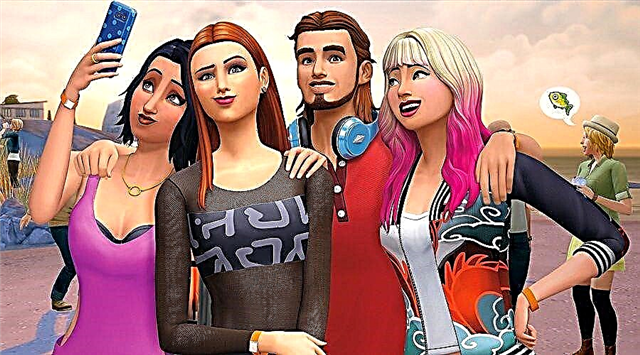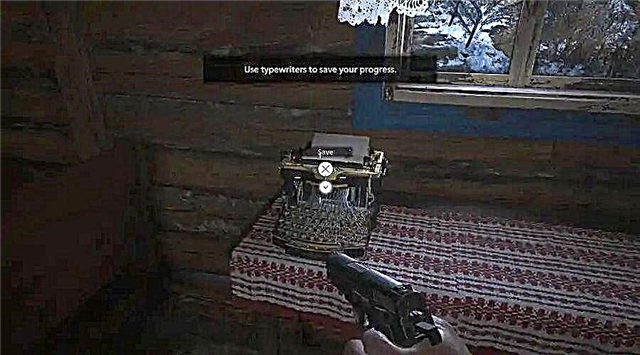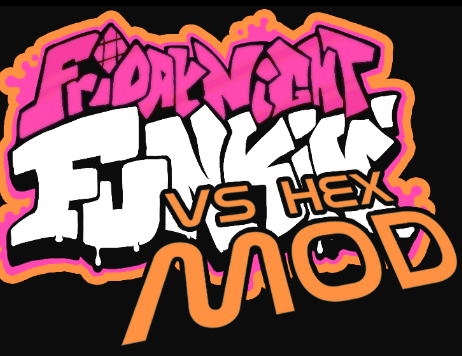Du kan få tilgang til Psyonix sin fantastiske rakettbilaksjon ved å bruke Chromebook med litt hjelp fra NVIDIA. Dette er hvordan.
Siden debuten i midten av 2015, har Rocket League vært et av de mest fantastiske spillene i verden. Med et design som er lett å plukke opp og spille, og et tak av ferdigheter som stadig øker, har det sementert seg selv som et av tidenes beste spill. Men hvis du ønsker å spille Rocket League på noe annet enn konsoller eller Windows-PC, er du uheldig. Med litt hjelp fra NVIDIA kan du nyte Rocket League på flere enheter enn noen gang før, inkludert Chromebooks.
Å sette opp en Chromebook eller annen enhet for å spille Rocket League innebærer litt arbeid, men vi har satt sammen denne praktiske guiden for å få deg på banen og score rakettmål så snart som mulig.
Slik spiller du Rocket League på en Chromebook
Det første trinnet for å spille Rocket League på Chromebooken din er å registrere deg for en Rocket League-konto. Hvis du ikke allerede har en, kan du registrere deg gratis på Epic Game Store. Med en gratis Epic Games Store-konto klikker du ganske enkelt på "Hent"-knappen på Rocket League-butikksiden for å legge den til permanent i biblioteket ditt.
Gå til NVIDIA GeForce Now-hjemmesiden i nettleseren din. GeForce Now lar deg streame spill til en rekke enheter, inkludert Chromebooks, uten behov for en spill-PC. Du trenger en gratis NVIDIA-konto for å bruke GeForce Now. Tjenesten er delt inn i to nivåer: Gratis og Prioritet. Prioritetsmedlemskapet koster $9,99 per måned og tilbyr ubegrenset tilgang til tjenesten, RTX-aktiverte spill og prioritert servertilgang. Det gratis medlemskapet tilbyr ikke RTX-funksjoner, men du kan fortsatt spille alle kompatible spill i økter på opptil én time gratis.
Når du er logget på NVIDIA-kontoen din, klikker du på den grønne 'Spill nå'-knappen på GeForce Now-hjemmesiden. Du vil bli gitt alternativer for å få tilgang til tjenesten. For Chromebook må du velge Chrome Beta-alternativet. Dette tar deg til GeForce Now-spillportalen. Du kan bruke søkefeltet øverst på siden for å finne Rocket League. På GeForce Now Rocket League-landingssiden har du muligheten til å velge hvilken plattform du vil spille spillet fra. Velg Epic Games Store hvis du har en på kontoen din, eller Steam hvis du eier Rocket League gjennom den tjenesten. Du vil da bli bedt om å skrive inn Epic Games Store-legitimasjonen din for å bekrefte eierskap, hvoretter du kan begynne å spille umiddelbart.
Vi anbefaler å spille Rocket League med en kontroller for den beste spillopplevelsen. Chromebook støtter Xbox One- og DualShock 4-kontrollere. Alle disse alternativene fungerer med GeForce Now Chrome Beta-tjenesten.
Slik spiller du Rocket League på iOS- og Android-enheter
Selv om det ikke finnes noen offisiell mobilversjon av Rocket League, kan PC-versjonen av spillet spilles på mobile enheter ved hjelp av NVIDIA GeForce Now-tjenesten. Som med Chromebook-metoden ovenfor, må du kjøpe Rocket League fra Epic Games Store eller Steam for å spille den gjennom GeForce Now.
For iOS-brukere på iPhone eller iPad, åpne Safari-nettleseren og naviger til GeForce Now-startsiden. Du kan finne Rocket League gjennom søkefunksjonen på siden eller i Free-to-play-delen av GFN-biblioteket. Etter å ha valgt Rocket League, vil du bli bedt om å logge på Epic Games Store eller Steam-kontoen din for å få tilgang til spillet (avhengig av hvilken tjeneste du har Rocket League på).
Android-telefon- og nettbrettbrukere kan få tilgang til GeForce Now gjennom den offisielle Android-appen. Du finner appen i Google Play Store. Etter å ha installert GeForce Now-appen, logg på med NVIDIA-kontoen din, velg Rocket League og logg til slutt på med Epic Games- eller Steam-kontoen din (avhengig av hvilken tjeneste du bruker Rocket League på). Android-versjonen av GeForce Now støtter alle Android-kompatible Bluetooth-spillere.